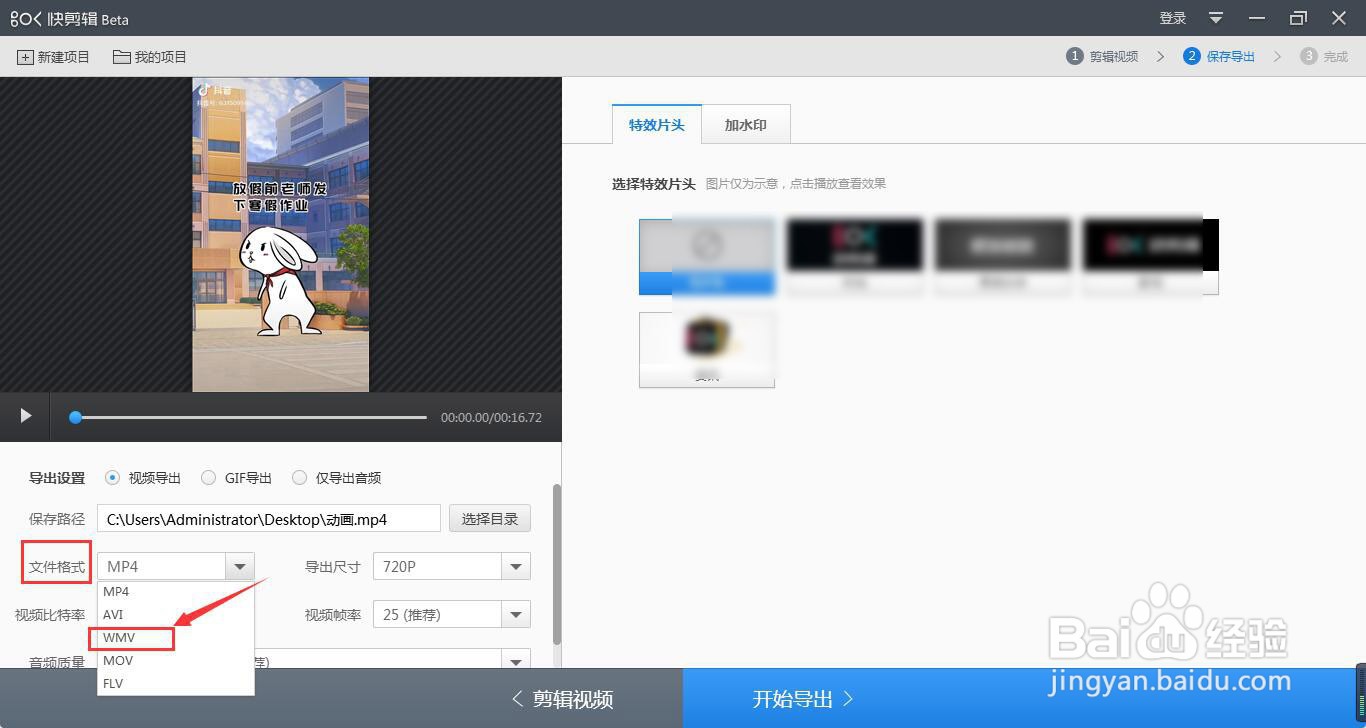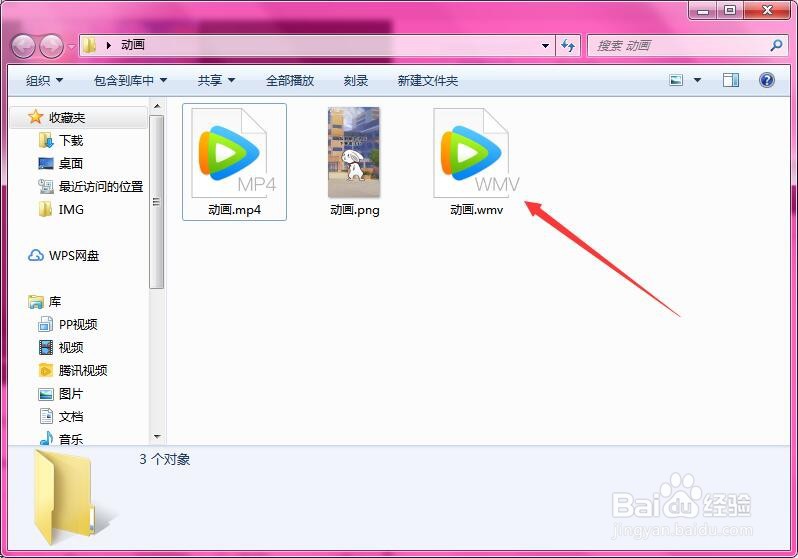在快剪辑中如何将MP4视频转为WMV视频格式
1、如图,在文件中准备好mp4视频文件
2、在电脑端打开安装好的快剪辑软件,在素材区双击或选择本地选项,找到视频上传到工作区
3、将视频置入到下方的视频编辑轴后,选择点击保存按钮
4、在保存页面中,更改保存路径选项
5、在下方打开文件格式栏,选择需要更改的WMV视频格式,然后导出
6、保存成功后,得到需要的wmv格式视频文件,如图所示
声明:本网站引用、摘录或转载内容仅供网站访问者交流或参考,不代表本站立场,如存在版权或非法内容,请联系站长删除,联系邮箱:site.kefu@qq.com。
阅读量:94
阅读量:50
阅读量:31
阅读量:61
阅读量:89